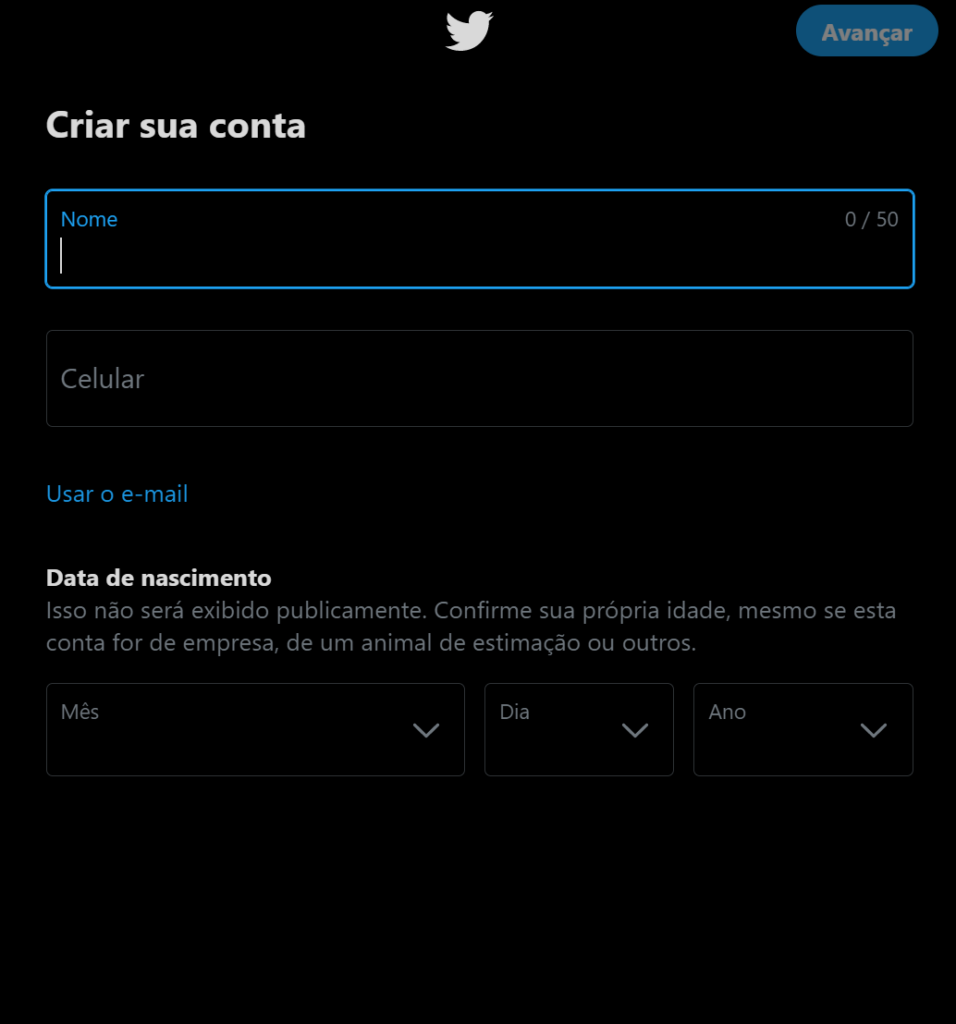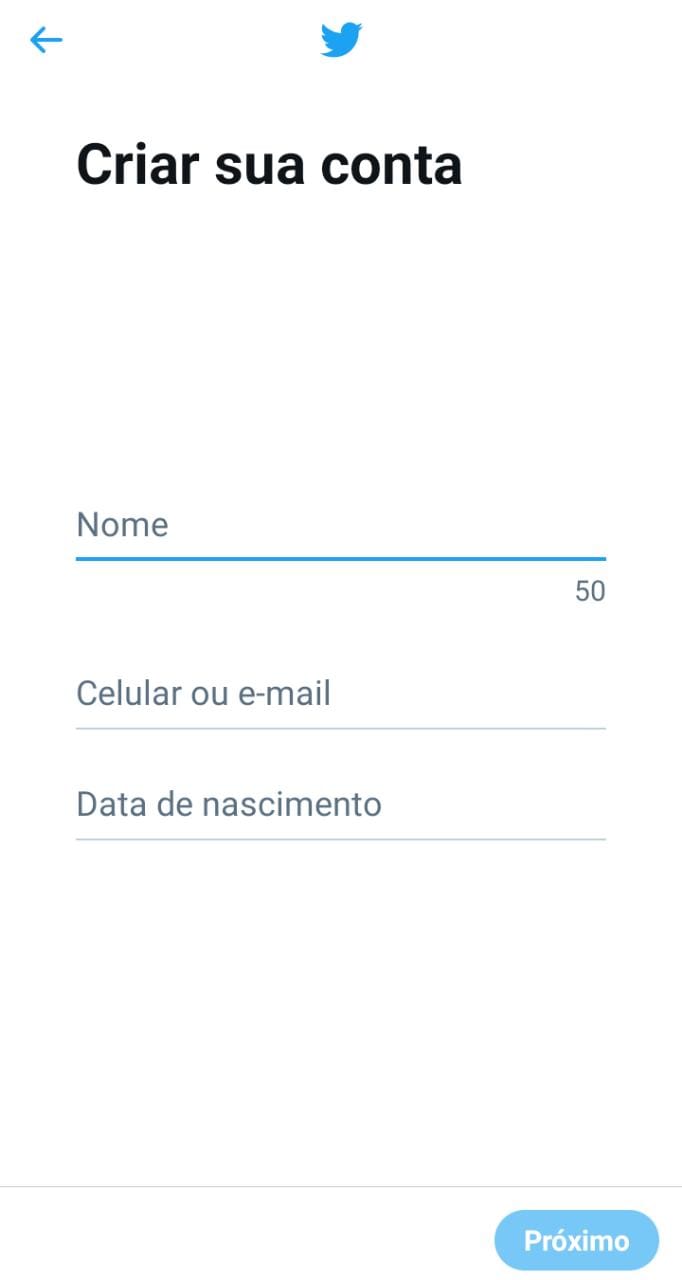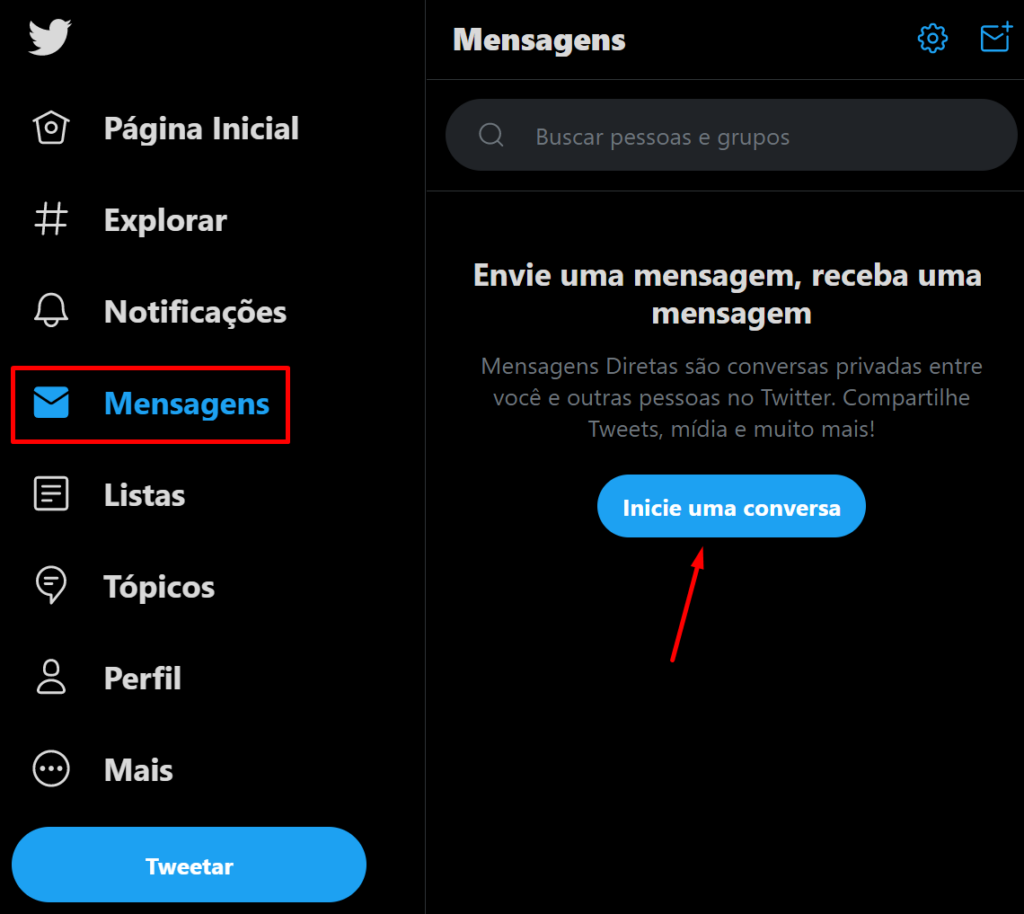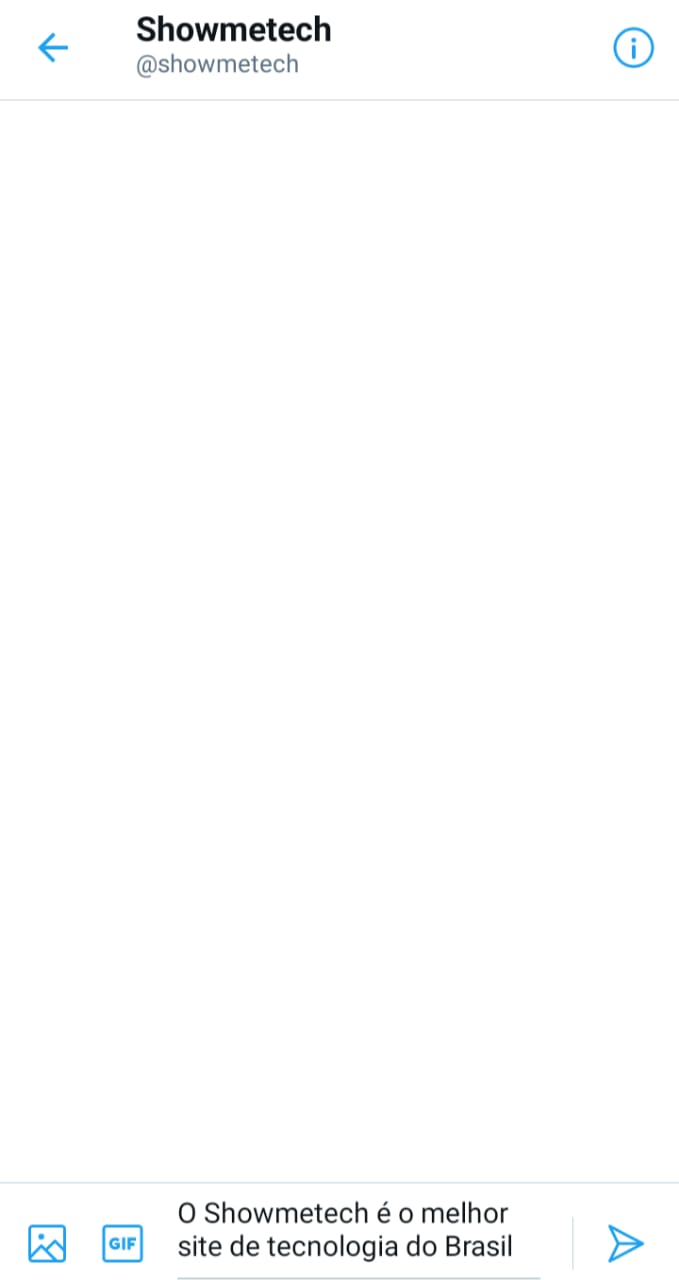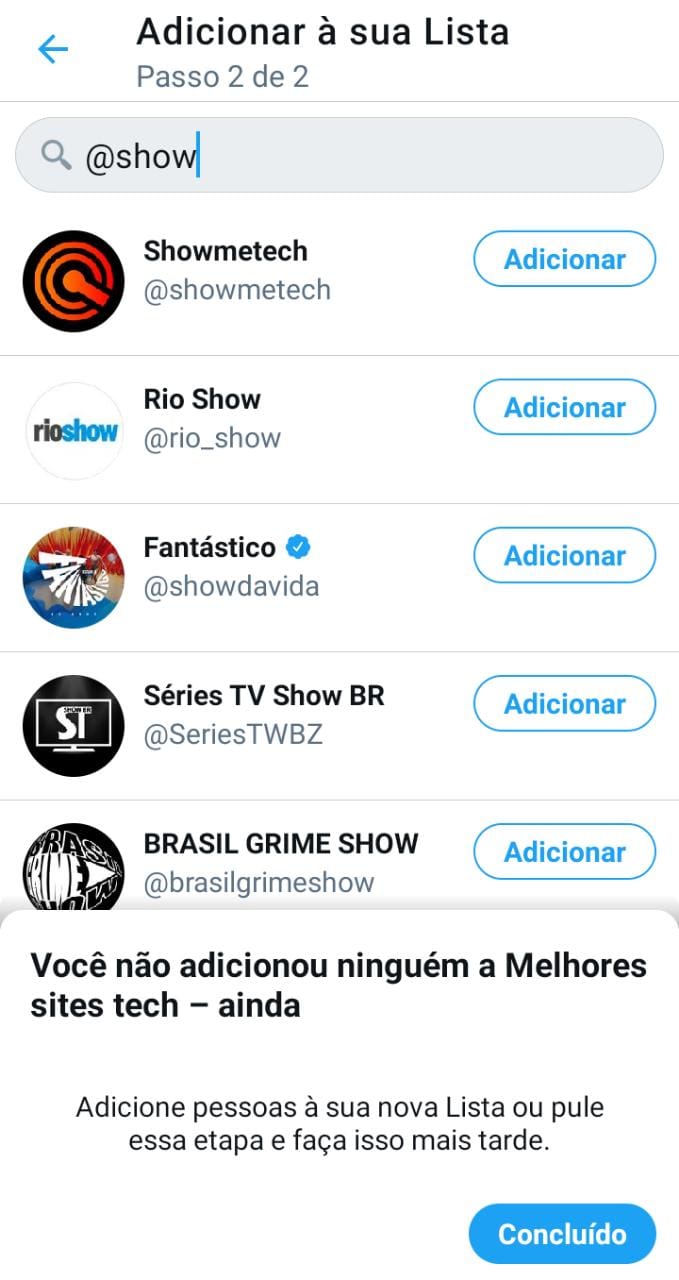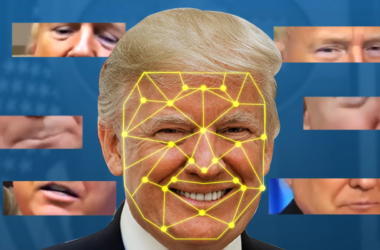Índice
O Twitter é uma das mais populares redes sociais da atualidade, e o Showmetech preparou uma matéria especial sobre como usar o Twitter em 2021, explicando sobre funções que você talvez desconheça e que podem facilitar e muito a sua vida durante sua nova jornada no aplicativo do passarinho azul.
O Twitter foi criado em 2006 por Jack Dorsey, Biz Stone e Evans Williams, no intuito de ofertar uma plataforma de conversa e compartilhamento em massa que gerasse uma verdadeira explosão de mensagens em poucos caracteres. No Brasil, sua história começa em 2008, mas a rede ganhou força em 2012, quando o primeiro escritório da empresa foi inaugurado no país.
Como criar uma conta no Twitter?
O Twitter está disponível tanto na web quanto nas lojas de aplicativos para dispositivos mobile, e o primeiro passo é acessar essas áreas.
Na versão web basta acessar a página oficial, enquanto quem estiver usando um smartphone ou outro dispositivo, pode realizar o download do app pelas lojas do Google Play ou, ainda, da App Store. Dai é só realizar a instalação e iniciar a aplicação.
Em seguida, já é hora de criar a sua conta. Clique na opção “Inscrever-se no Twitter”, e, depois, preencha as informações necessárias, como seu nome, número de celular ou e-mail e data de nascimento.
Um código de verificação será enviado via SMS para o seu celular, e você deve inserir os números no campo indicado na aba da web ou no aplicativo. Em seguida, é necessário criar uma senha de pelo menos 8 caracteres e confirma-la.
O toque pessoal
Antes de aprendermos como usar o Twitter e suas funcionalidades, precisamos dar aquele toque pessoal à sua conta adicionando uma foto de perfil e uma biografia. O processo é contínuo aos anteriores e você começa logo após criar sua senha.

Basta escolher ou tirar uma foto de perfil chamativa e mandar ver. Após isso, haverá a opção de escrever uma mini biografia sobre você, mas lembre-se que há somente 160 caracteres disponíveis. É importante que você seja sucinto para falar e dizer quais são os seus gostos.
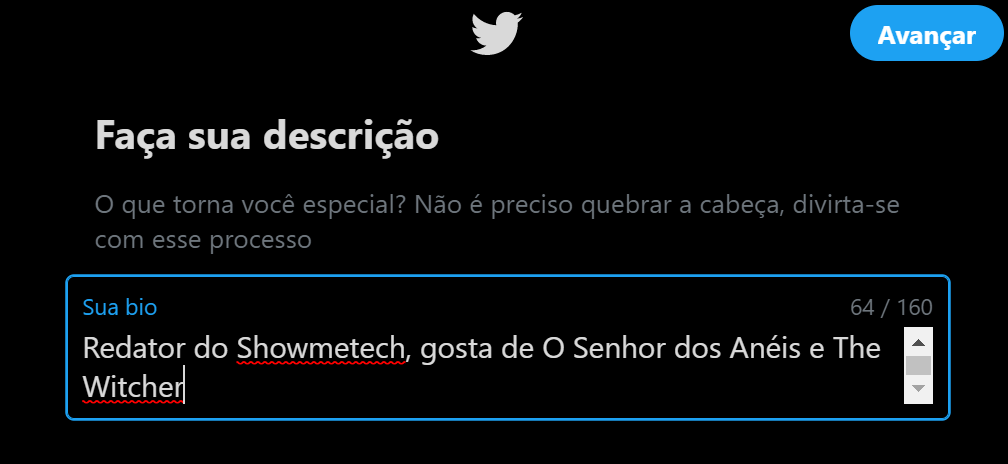
A próxima janela irá te introduzir ao universo do Twitter, fazendo com que você escolha assuntos de sua preferência, como estilos musicais, esportes, celebridades, política, etc. Após isso, o algoritmo da plataforma irá lhe recomendar inúmeros perfis populares para seguir baseado nas suas escolhas.

Como usar o Twitter
Feito isso e seguindo quem você quer, já podemos começar a te explicar como usar o Twitter e suas demais funcionalidades. De cara, teremos duas visualizações diferentes, uma para a versão web e outra para o mobile.

- É o campo para realizar a busca de qualquer conteúdo no Twitter, seja um usuário (que tem sua identificação começando com o símbolo “@”: @exemplo) um assunto, ou tweet de alguém.
- Trata-se do espaço ao qual você escreverá seus tweets. É possível adicionar até 4 imagens ou um gif (imagem animada), criar enquetes, adicionar emojis e também programar a sua postagem. Entretanto, é bom salientar que cada tweet permite apenas 280 caracteres, ou seja, nada de textão.
- Nesse espaço, podemos acessar algumas funções do Twitter, como #, que mostra os assuntos em alta, similar ao tópico 4. Há também o sininho de notificações, o envelope, que é referente às mensagens diretas (DMs), ícone de fita para os tweets que você guarda, a folha sobre listas, o avatar que acessa o seu perfil, e, claro, os 3 pontinhos para abrir mais configurações.
- O quarto tópico é referente aos famosos trend topics, ou seja, alguns dos assuntos mais comentados na rede social nas últimas horas.
Na versão para smartphones a coisa muda um pouco, mas ainda é bem fácil de usar o Twitter.

- No primeiro conjunto de ícones, temos a figura de casa, que serve para estar retornar para a linha do tempo (onde os tweets aparecem); a lupa, para pesquisar usuários ou assuntos; o sininho para as notificações; e a carta para as mensagens diretas.
- Já o ícone esférico azul com uma caneta é a aba para escrevermos um tweet. Basta clicar nele e você será redirecionado para uma aba específica, onde pode começar a escrever seus tweets.
- No terceiro tópico temos os Fleets, uma imitação dos status e stories de WhatsApp e Instagram, respectivamente. Essas postagens ficam algumas horas em exibição e depois são excluídas automaticamente.
- No quarto, em formato de lista, o usuário pode acessar as configurações, ver o seu próprio perfil e afins, tal qual no passo 3 da versão web.
Nosso perfil
Após a criação da sua conta, podemos clicar no ícone da nossa foto e sermos redirecionados ao nosso perfil. Lá há uma barra horizontal, na qual podemos verificar nossos tweets e respostas, as mídias que postamos e as nossas curtidas.

Também podemos editar o nosso perfil ao clicar no botão Editar Perfil, e mudar características como foto, capa, nome e biografia.
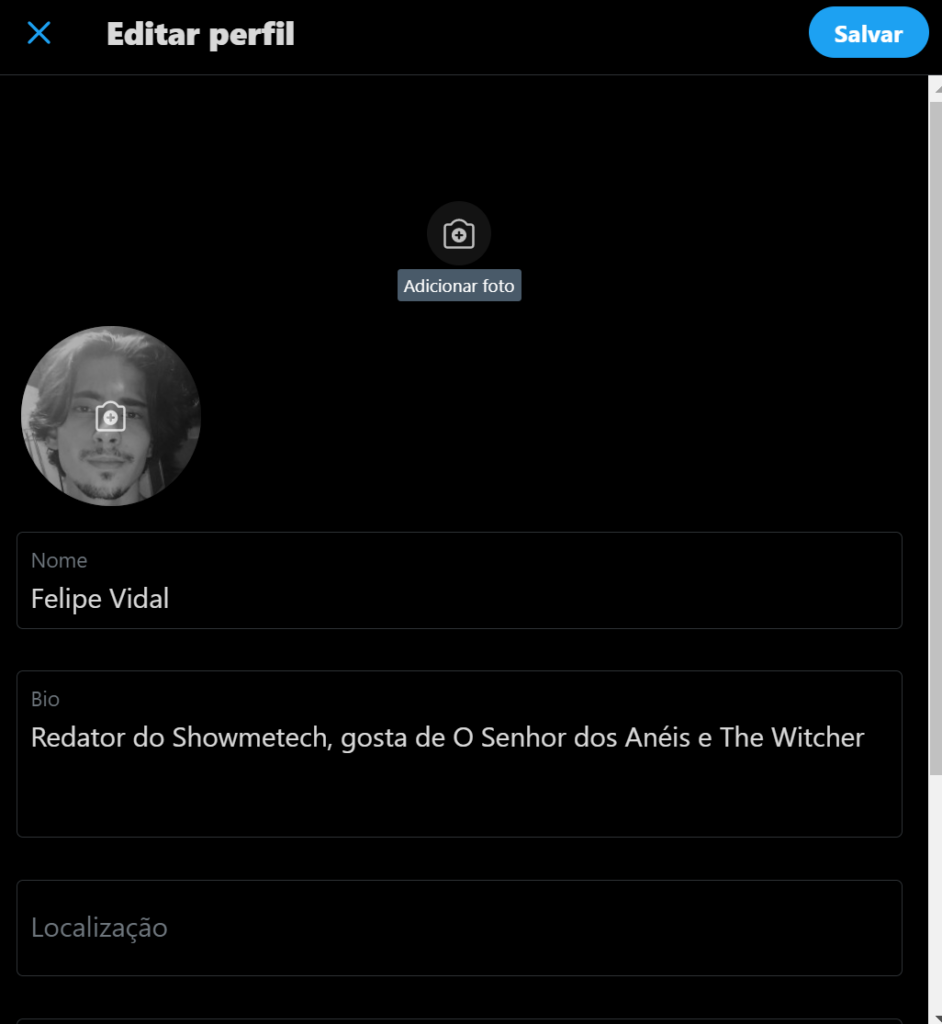
Publicando tweets, retweets e hashtags

Ao clicar no ícone de pena na versão mobile, você verá uma nova janela surgir. Além do campo de escrita, há uma barra horizontal na parte inferior [1], e você pode selecionar algumas imagens por ali ou clicar no próprio ícone de imagens [2]. Há também a opção de escolher gifs [3], realizar uma enquete [4] ou adicionar sua localização em um tweet [5].
Quando falamos em privacidade, podemos escolher quem pode responder as nossas postagens [6]. Ademais, você também pode realizar uma thread, ou seja, uma longa cadeia de tweets em sequência. Para isso basta clicar no ícone de + e começar a desenvolver suas ideias [7].
Na versão web, essa aba já está disponível de imediato, como mostramos anteriormente. A grande diferença é a ausência da barra horizontal de escolhas de imagens.
Há também um importante fator, que são as hashtags, utilizadas com o símbolo #. As hashtags são frases ou palavras escritas de forma junta, e que simbolizam uma ação ou movimento, por exemplo, e quanto mais pessoas utilizarem uma hashtag, mais popular ela se torna e começa a aparecer na aba “O que está acontecendo“. Além disso, você pode pesquisar por hashtags no campo de pesquisa ou criar a sua.
Os RTs ou retweets também são uma importante ferramenta do Twitter. É basicamente como se fosse um compartilhamento do Facebook, por assim dizer. Tanto na versão web quanto mobile basta clicar no ícone de duas flechinhas na parte inferior do tweet desejado.

A partir daí temos duas opções, apenas Retweetar ou Citar Tweet. Na primeira você apenas compartilha aquele tweet para as pessoas que te seguem, e, na segunda, você pode realizar um comentário de até 280 caracteres sobre o assunto. É extremamente similar a função de postar um tweet.
Como seguir pessoas?
Para começar a seguir usuários pelo Twitter nós temos algumas opções, e a mais comum é pela barra de pesquisa. Na versão mobile basta clicar no ícone da lupinha, na parte inferior do aplicativo, e depois digitar no espaço “Busca do Twitter“, na parte superior.
Já na Web, basta olhar para o campo superior direito, e encontrar a barra de pesquisa. Para encontrar alguém precisamos utilizar o @ como prefixo. Tente @Showmetech e nos siga, por exemplo. Na sua linha do tempo você também pode clicar no ícone de uma conta, e isso levará ao perfil dela.
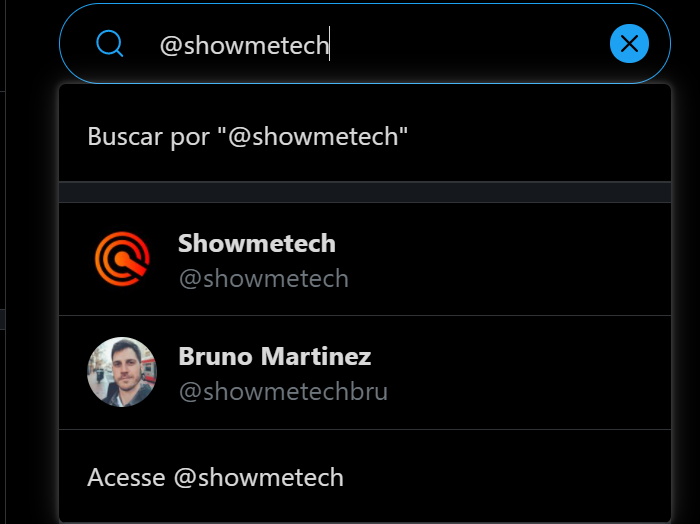
O próximo passo é começar a seguir o @ desejado, e para isso basta clicar no botão Seguir. Para deixar de seguir alguém é só realizar o mesmo processo e confirmar a ação. Porém, às vezes não basta somente deixar de seguir e precisamos tomar medidas mais drásticas, como um bloqueio, por exemplo. Para isso, clique nos três pontinhos no perfil do usuário e desça até encontrar a opção bloquear.

O bloqueio faz com que você ou a pessoa bloqueada não consigam interagir, ou ver os tweets de cada, e caso o usuário não saiba que foi bloqueado, ao entrar no seu perfil pessoal ele pode descobrir isso, pois não será possível ver suas ações nas redes sociais.
Caso nossa vontade seja de apenas não visualizar mais as ações de outro usuário, também podemos silenciá-lo. Dessa forma, ambas as contas ainda estarão se seguindo, a pessoa silenciada não saberá da sua escolha e a atividade dela não irá aparecer na sua linha do tempo. O processo é o mesmo do bloqueio, com a diferença que você irá procurar a opção de Silenciar.

Explorando o Twitter
Ao clicar na aba Explorar na versão web ou clicar no ícone da lupa no mobile, teremos encontrado a aba de exploração do Twitter. Lá podemos ficar informados de tudo o que acontece na rede, desde as principais hashtags, principais assuntos, e notícias do dia.

A setinha vermelha diz respeito aos principais tópicos que estão em alta no dia. Há abas específicas para notícias a respeito da COVID-19, esportes, entretenimento, etc. Já o contorno vermelho são os trending topics, ou seja, os assuntos que estão bombando na rede e os internautas não param de comentar.
Notificações
Como o próprio nome sugere, a aba de notificações compreende a toda atividade que seus seguidores realizam com você, como uma curtida de um tweet, um RT, comentário, etc.
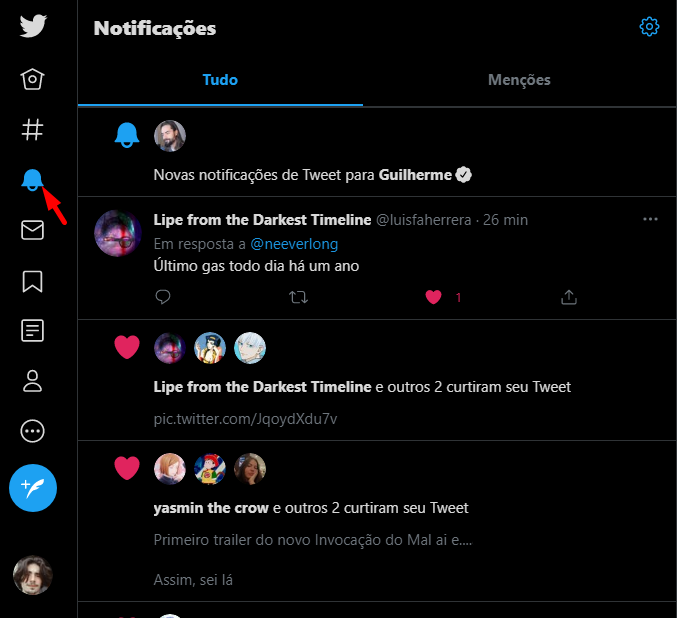
Entretanto, podemos selecionar algumas preferências ou filtros das notificações. Basta clicar nos 3 pontinhos no canto inferior esquerdo na versão Web, ou nas 3 setinhas no canto superior esquerdo na versão mobile. Em seguida vá até Configurações e privacidade. A seguir clique em Notificações > Filtros e Preferências. Dessa forma você pode configurar o que receber e como receber da maneira que desejar.
Mensagens Diretas
Por mais que o Twitter seja uma rede social com tweets públicos, também temos a opção de enviar mensagens privadas ou diretas, as famosas DMs. Para mandar uma DM na versão mobile basta clicar no ícone do envelope na parte inferior, depois no botão redondo azul. A partir disso será exibida uma lista com as contas que você segue. Ao clicar em apenas uma conta e depois em Próximo, estaremos enviando uma mensagem apenas para aquela conta, porém, se selecionarmos mais de uma conta para enviar uma mensagem, será criado um grupo com aqueles perfis.
Como salvar itens no Twitter
Podemos salvar tweets na versão web ou mobile do Twitter para quando quisermos salvar determinadas informações. Basta clicar no ícone de seta para cima e selecionar a opção Salvar Tweet. No celular é só clicar no ícone de compartilhamento (parecido com 3 pontinhos) perto das opções de curtir e RT.
Criando listas
Podemos também realizar a criação de listas de usuários. Por exemplo, podemos adicionar o @Showmetech em uma lista dos melhores sites de tecnologia. Para fazer isso, precisamos clicar nas 3 setas no canto superior esquerdo na versão mobile e descer até listas. Na web repetimos o mesmo processo.
A partir daí clicamos no ícone azul de uma folha com um sinal de mais. Selecionamos um nome desejado, uma imagem e uma pequena descrição do que se trata. Ademais, podemos escolher se teremos uma lista pública ou privada.
E aí, gostou dessas dicas de como usar o Twitter? Pensou que faltou algo? Diga nos comentários!